| 일 | 월 | 화 | 수 | 목 | 금 | 토 |
|---|---|---|---|---|---|---|
| 1 | ||||||
| 2 | 3 | 4 | 5 | 6 | 7 | 8 |
| 9 | 10 | 11 | 12 | 13 | 14 | 15 |
| 16 | 17 | 18 | 19 | 20 | 21 | 22 |
| 23 | 24 | 25 | 26 | 27 | 28 | 29 |
| 30 |
- 픽셀
- 드론 촬영허가
- 드론
- 제주도 자전거 종주
- iPadOS
- 드론 서류
- DJI 드론
- 드론 자격증
- 미사카x
- misakax
- 드론 법규
- 구글 픽셀
- 드론 법
- UX디자인
- 로갈리
- 제주환상자전거길
- UX튜토리얼
- 드론 사진
- 촬영허가
- 비행승인
- 드론 초보자
- 제주도 자전거 여행
- 드론 촬영
- 제주도 자전거
- 로그 엘라이
- 드론 비행승인
- 제주도 자전거 일주
- DJI
- DJI 신제품
- 엘라이x
- Today
- Total
테크트리(TechTree)
Scarlet으로 아이폰에 앱 설치하기 (자세한 설명, 장단점) 본문
안녕하세요, Alternative입니다!
이번 글에서는 Scarlet 스칼렛 을 사용해 아이폰, 아이패드에 .ipa 파일로 앱을 설치하는 방법에 대해 알아보겠습니다.
[목차여기]
Scarlet이란?

Scarlet 스칼렛은 아이폰, 아이패드에 .ipa 파일로 된 앱을 설치할 수 있는 스토어입니다.
애플의 기업용 개발자 계정을 이용하므로 설치와 사용이 비교적 간편하다는 것이 특징입니다.
단, 기업 몰래 빌린 개발자 계정을 활용하는 것이므로 어느 날 갑자기 앱이 차단당할 수 있으며, 이때 스칼렛의 개발자가 새로운 개발자 계정을 구하기 전까지는 스칼렛과 스칼렛으로 설치한 앱을 사용할 수 없습니다. (앱스토어에서 설치한 다른 앱들은 문제없이 사용 가능합니다)
또한 기업용 개발자 계정의 특성상 낮은 확률로 앱의 데이터가 해당 기업으로 전송될 수 있습니다. 즉, 개인 정보가 유출될 가능성이 존재합니다.
따라서 스칼렛은 컴퓨터를 전혀 사용할 수 없는 환경이나 다른 방법을 사용할 수 없을 때 사용하길 권장드리며,
스칼렛을 사용해 발생하는 문제에 대해 글쓴이는 책임지지 않습니다.
개인정보 문제가 걱정되시면 아래 글을 참고해 Altstore나 SideStore로 앱을 설치하시는 것을 추천드립니다.
Scarlet 설치 방법
앱을 설치하려고 하는 아이폰이나 아이패드로 아래 웹사이트에 접속합니다.
https://usescarlet.com
usescarlet.com
아래로 쭉 스크롤하면 맨 아래에 Install 버튼이 있습니다. 누르면 다양한 옵션이 나오는데, 맨 위의 'Direct Install'을 누릅니다.


그러면 시간이 지나고 나서 팝업창이 두 개 나오는데, 각각 열기, 설치를 누르시면 됩니다.


그러면 아이폰 홈화면에 아래처럼 생긴 스칼렛 앱이 설치됩니다.

하지만 저 앱을 클릭해도 에러 문구가 나오면서 실행이 바로 되지 않습니다. 우선 설정 앱을 켜고 일반 - VPN 및 기기 관리 에 들어가 기업용 앱 밑에 있는 기업 이름을 눌러야 합니다. (보시다시피 몰래 빌려온 기업이 대부분 중국 쪽인지라 좀 꺼림직하긴 합니다)



신뢰 버튼을 누르고 허용 및 재시작을 누르면 아이폰이 재부팅되고, 암호를 입력하는 과정이 나옵니다. 그 이후 아이폰이 켜지면 스칼렛을 실행할 수 있게 됩니다.
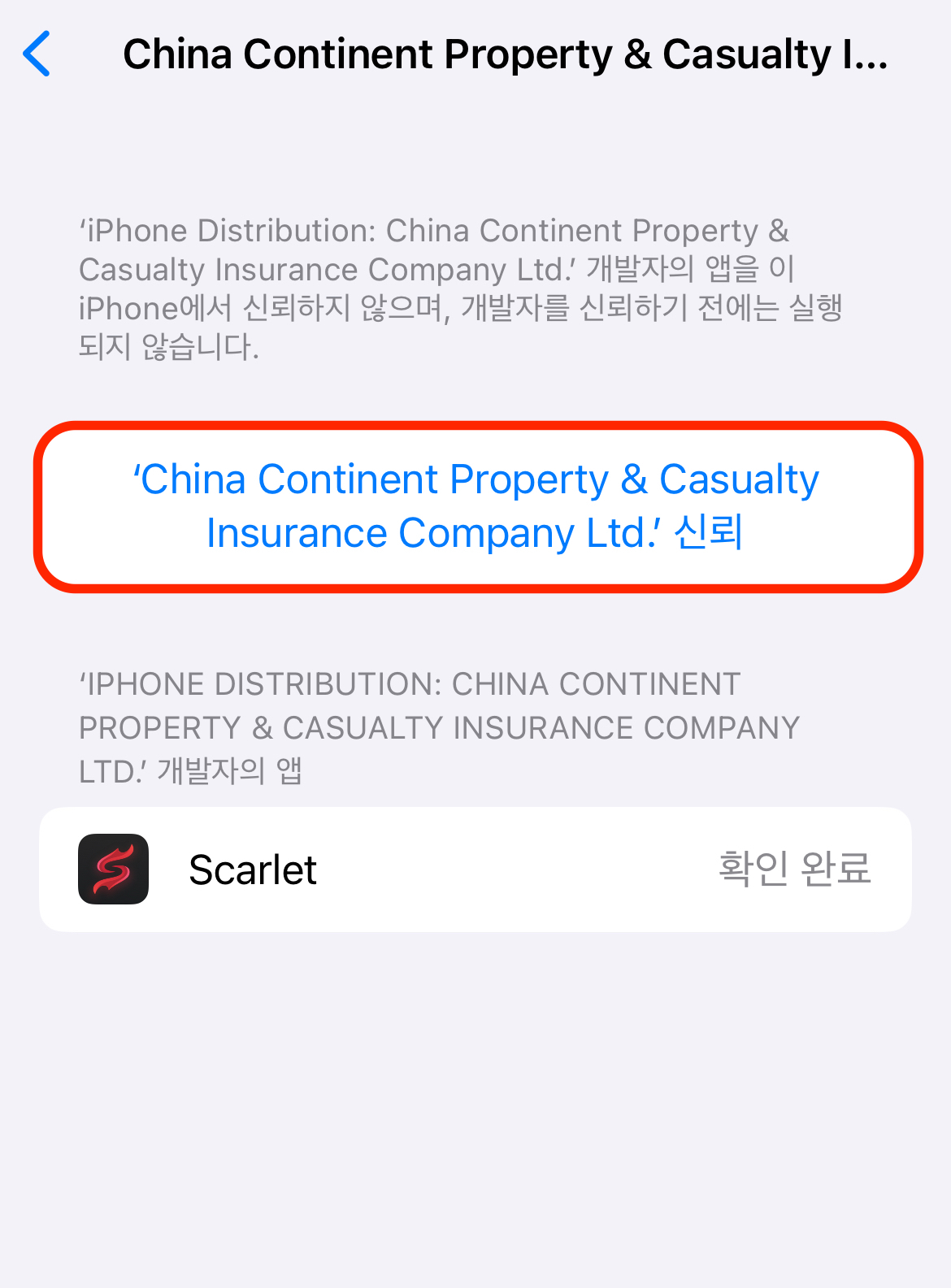

Scarlet으로 앱 설치하는 방법
우선 설치하려고 하는 앱의 .ipa 파일을 아이폰에 미리 다운로드해 두세요. 저는 uYouPlus로 예시를 들겠습니다.
스칼렛을 켜고 아래 탭 중 다운로드 버튼을 누른 뒤, 오른쪽 위에 있는 버튼을 누르세요. 그러면 파일을 선택하는 창이 뜨는데, 받아놓은 .ipa 파일을 선택하면 됩니다.


그러면 아래처럼 설치창이 뜨며 설치 퍼센티지가 올라가다가, 설치하겠냐는 팝업창이 뜨면 설치를 눌러주시면 됩니다.
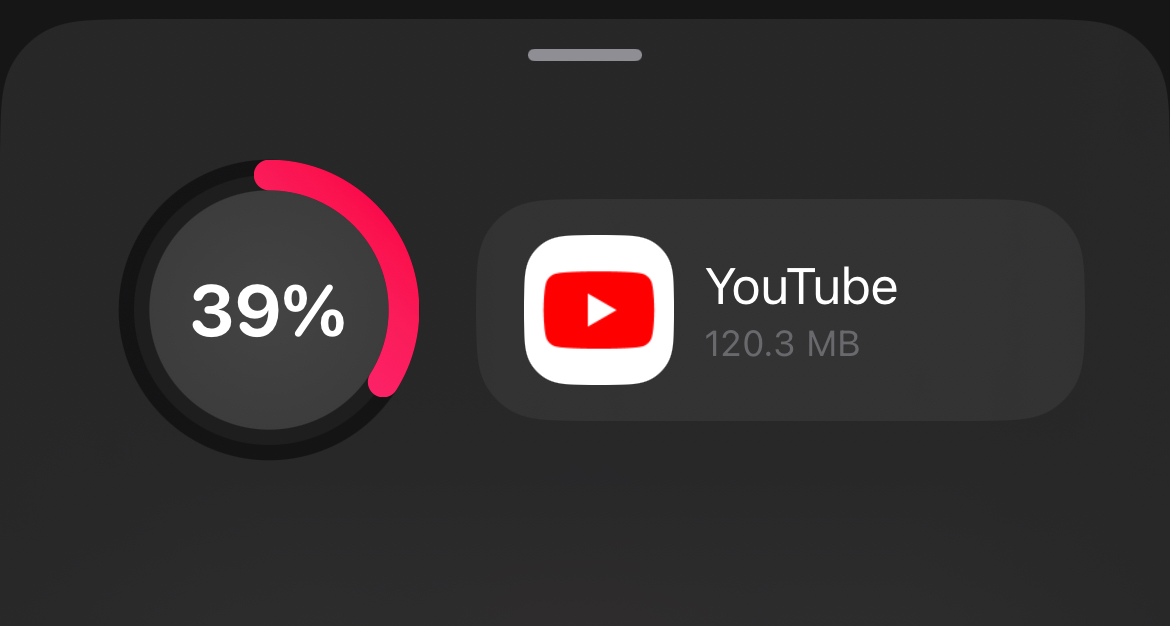

설치를 누르고 잠시 뒤 홈화면으로 나가면 앱이 잘 설치되어 있고, 실행도 잘 되는 것을 확인할 수 있습니다!
Scarlet 삭제 방법
스칼렛을 삭제하고 싶으면 설정 앱에서 일반 - VPN 및 기기 관리 에 들어가 기업용 앱 밑에 있는 기업 이름을 누르고, 앱 삭제 버튼을 누르면 됩니다. 스칼렛과 스칼렛으로 설치한 앱이 모두 삭제되며, 기업용 개발자 권한도 같이 삭제됩니다.
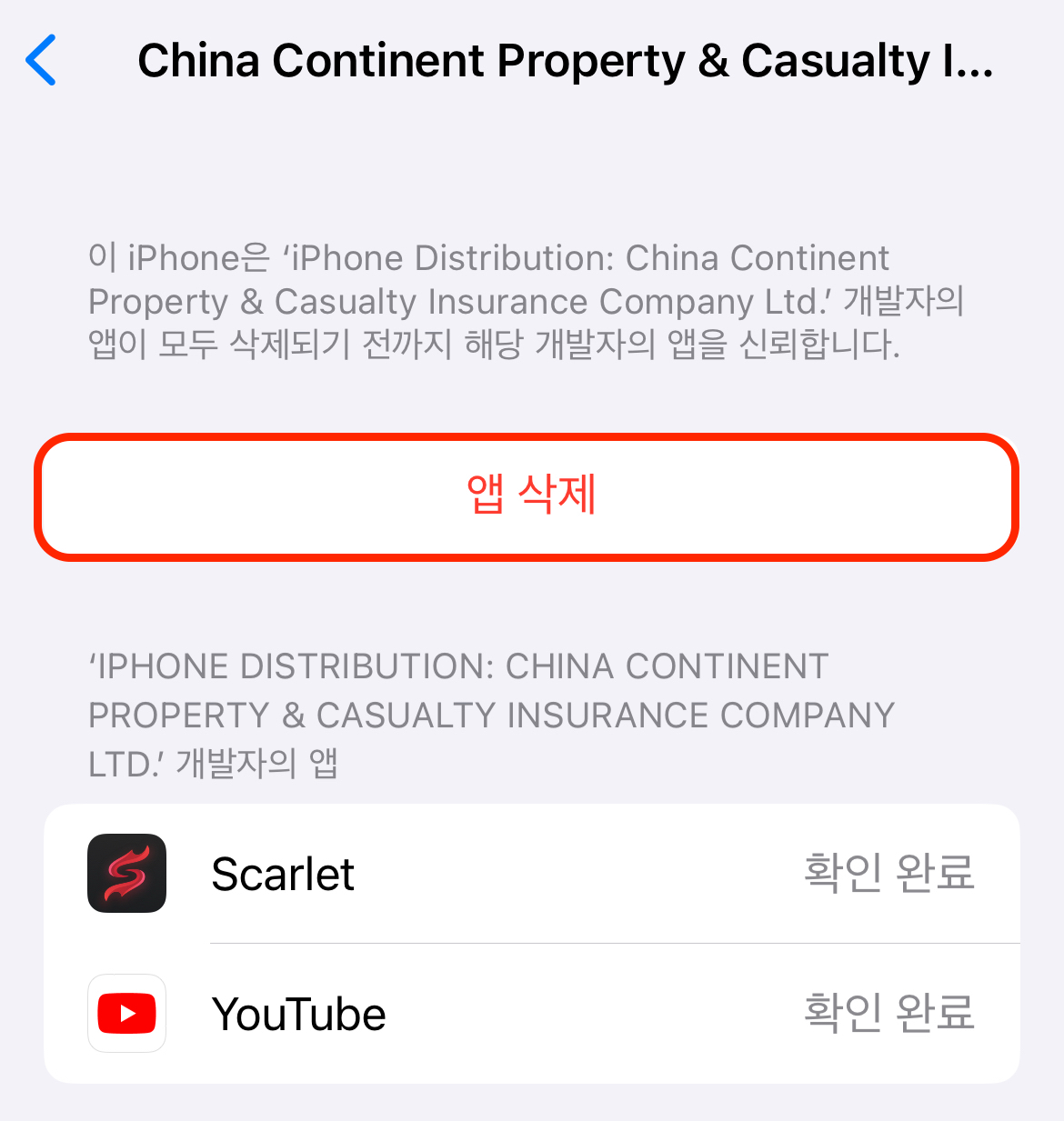
지금까지 스칼렛을 사용해 아이폰에 .ipa 파일로 된 앱을 설치하는 방법을 알아보았습니다. 설치도 간편하고 리프레시 같은 귀찮은 과정도 필요 없어서 편하긴 하지만, 아무래도 불안정하고 찝찝한 느낌이 드는 것은 어쩔 수 없는 것 같습니다.
조금 더 불편해도 괜찮다고 하면 Altstore나 SideStore를 쓰시는 것을 추천드립니다!
같이 보면 좋은 글👇
'기타 정보, 리뷰 > 앱, 소프트웨어' 카테고리의 다른 글
| SideStore로 아이폰에 앱 설치하는 방법 (자세한 설명, 오류 해결방법, 후기) (99) | 2024.09.22 |
|---|---|
| SideStore 리프레시 자동으로 되게 하기 [단축어, 상세설명] (43) | 2024.09.22 |
| ChatGPT 맥 앱 써보기! 무료여도 사용 권한 받는 법 (0) | 2024.06.09 |
| [무료, 로그인 없음] 고성능 이미지 생성 AI, 스테이블 디퓨전 웹에서 사용하기 (1) | 2024.04.01 |
| 맥 한영전환 느릴때 꿀팁! 프로그램 설치 없이 설정 하나 바꾸면 된다? (1) | 2024.03.26 |




